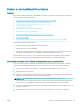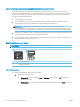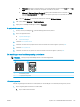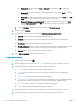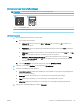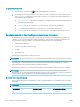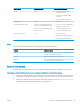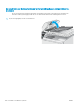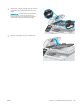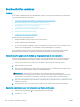HP Color LaserJet Pro MFP M178-M181 - User Guide
Table Of Contents
- Printeroverzicht
- Papierladen
- Benodigdheden, accessoires en onderdelen
- Afdrukken
- Kopie
- Scan
- Fax
- De printer beheren
- Problemen oplossen
- Klantondersteuning
- Betekenis van lampjes op het bedieningspaneel (alleen bedieningspanelen met LED-lampjes)
- De fabrieksinstellingen herstellen
- Het bericht 'Cartridge bijna leeg' of 'Cartridge vrijwel leeg' wordt weergegeven op het bedieningspa ...
- De printer pakt geen papier op of het papier wordt verkeerd ingevoerd
- Papierstoringen verhelpen
- De afdrukkwaliteit verbeteren
- Inleiding
- De printerfirmware bijwerken
- Afdrukken vanuit een ander softwareprogramma
- De papiersoort voor de afdruktaak controleren
- Status van de tonercartridge controleren
- Een reinigingspagina afdrukken
- De printcartridge of cartridges controleren
- Papier en afdrukomgeving controleren
- Een andere printerdriver proberen
- EconoMode-instellingen controleren
- Afdrukdichtheid aanpassen
- De printer kalibreren om de kleuren uit te lijnen
- Kleurinstellingen aanpassen (Windows)
- De afdrukkwaliteitspagina afdrukken en interpreteren
- Problemen met de afdrukkwaliteit oplossen
- Kopieer- en scanbeeldkwaliteit verbeteren
- Inleiding
- Controleren of er geen vuil of vlekken op de glasplaat van de scanner zitten
- Lijnen of strepen voorkomen bij gebruik van de documentinvoer
- Papierinstellingen controleren
- De instellingen voor beeldaanpassing controleren
- Optimaliseren voor tekst of afbeeldingen
- De scannerresolutie en kleurinstellingen op de computer controleren
- Rand-tot-rand kopiëren
- De oppakrollen van de documentinvoer en het scheidingskussen reinigen (alleen fw-modellen)
- Beeldkwaliteit fax verbeteren
- Inleiding
- Controleren of er geen vuil of vlekken op de glasplaat van de scanner zitten
- Resolutie-instellingen voor het verzenden van faxen controleren
- De instellingen voor foutcorrectie controleren
- Instelling voor aanpassen aan paginagrootte controleren
- Naar een ander faxapparaat verzenden
- Faxapparaat van de afzender controleren
- Problemen met bekabelde netwerken oplossen
- Inleiding
- Slechte fysieke verbinding
- De computer kan niet met de printer communiceren
- De printer maakt gebruik van de verkeerde koppelings- en duplexinstellingen voor het netwerk
- Nieuwe softwareprogramma's zorgen mogelijk voor compatibiliteitsproblemen
- Uw computer of werkstation is mogelijk niet juist ingesteld
- De printer is uitgeschakeld of andere netwerkinstellingen zijn niet juist
- Problemen met draadloze netwerken oplossen (alleen draadloze modellen)
- Inleiding
- Controlelijst draadloze verbinding
- Er kan niet worden afgedrukt met de printer na het voltooien van de draadloze configuratie
- Er kan niet worden afgedrukt met de printer en op de computer is een firewall van derden geïnstallee ...
- De draadloze verbinding functioneert niet meer nadat de draadloze router of de printer is verplaatst
- Er kunnen geen computers meer worden aangesloten op de draadloze printer
- De verbinding van de draadloze printer wordt verbroken wanneer er verbinding wordt gemaakt met een v ...
- Het netwerk wordt niet weergegeven in de lijst met draadloze netwerken
- Het draadloos netwerk functioneert niet
- Diagnose van draadloos netwerk uitvoeren
- Storing op een draadloos netwerk verminderen
- Faxproblemen oplossen
- Index
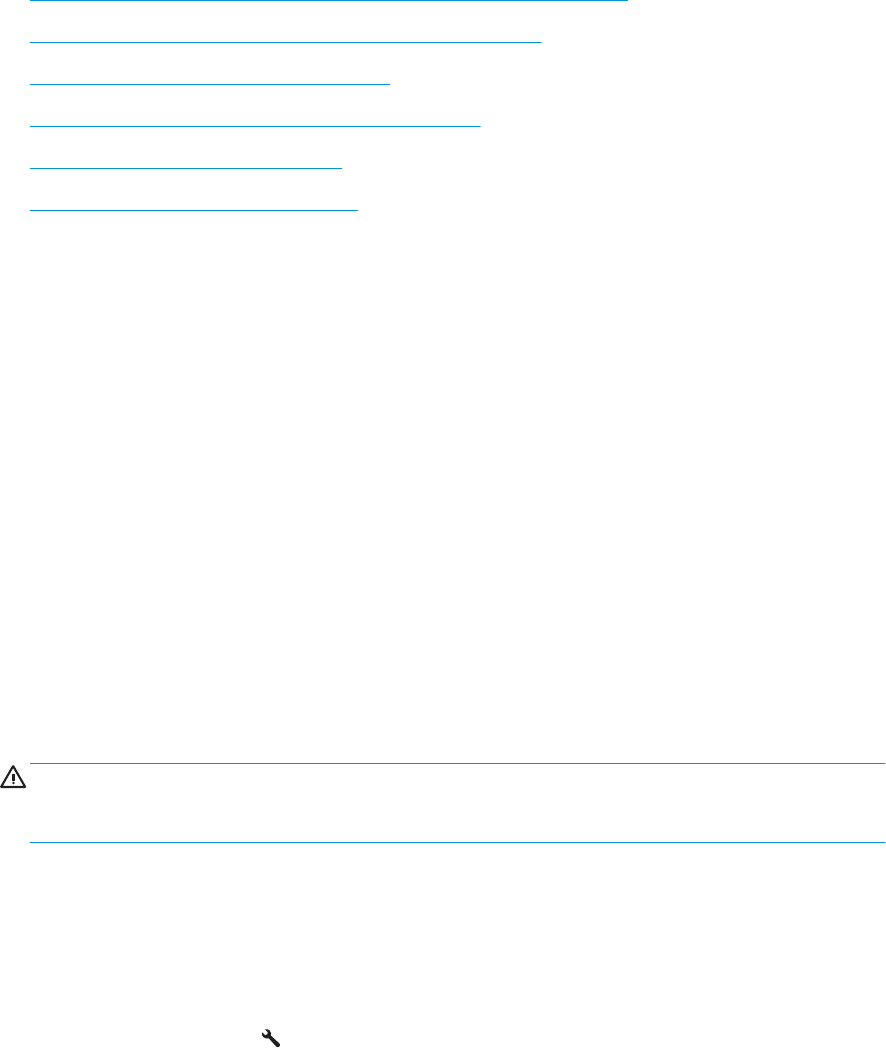
Beeldkwaliteit fax verbeteren
Inleiding
Als de printer problemen heeft met de beeldkwaliteit, probeert u de volgende oplossingen in de aangegeven
volgorde om het probleem te verhelpen.
●
Controleren of er geen vuil of vlekken op de glasplaat van de scanner zitten
●
Resolutie-instellingen voor het verzenden van faxen controleren
●
De instellingen voor foutcorrectie controleren
●
Instelling voor aanpassen aan paginagrootte controleren
●
Naar een ander faxapparaat verzenden
●
Faxapparaat van de afzender controleren
Probeer eerst deze eenvoudige stappen:
● Gebruik de atbedscanner in plaats van de documentinvoer.
● Gebruik originelen van goede kwaliteit.
● Als u de documentinvoer gebruikt, plaats dan het originele document correct in de documentinvoer met
behulp van de papiergeleiders, om onduidelijke of scheve afbeeldingen te voorkomen.
Als het probleem zich nog steeds voordoet, probeer dan deze aanvullende oplossingen. Als het probleem
hiermee niet wordt verholpen, raadpleegt u Afdrukkwaliteit verbeteren voor verdere oplossingen.
Controleren of er geen vuil of vlekken op de glasplaat van de scanner zitten
In de loop der tijd kunnen zich vuilrestjes verzamelen op de scannerglasplaat en de witte plastic achterplaat
waardoor de afdrukkwaliteit kan teruglopen. Volg de onderstaande procedure om de scanner te reinigen.
1. Druk op de aan-uitknop om de printer uit te schakelen en haal de stekker uit het stopcontact.
2. Open het deksel van de scanner.
3. Reinig de scannerglasplaat en de witte, plastic achterplaat onder de scannerklep met een zachte doek of
een spons die is bevochtigd met een niet-schurende glasreiniger.
VOORZICHTIG: Gebruik geen schuurmiddelen, aceton, benzeen, ammonia, ethylalcohol of
tetrachloorkoolstof op enig deel van de printer omdat deze de printer kunnen beschadigen. Plaats geen
vloeistof direct op de glasplaat of achterplaat. Ze kunnen in de printer lekken en deze beschadigen.
4. Droog de scannerglasplaat en de witte plastic onderdelen met een zeemleren spons of cellulosespons om
vlekken te voorkomen.
5. Sluit het netsnoer aan op een stopcontact en druk op de aan-uitknop om de printer in te schakelen.
Resolutie-instellingen voor het verzenden van faxen controleren
1. Druk op de knop Instellingen op het bedieningspaneel van de printer.
2. Selecteer Fax instellen.
140 Hoofdstuk 9 Problemen oplossen NLWW